本文小编为大家详细介绍“windows10死机如何重启关机修复系统”,内容详细,步骤清晰,细节处理妥当,希望这篇“windows10死机如何重启关机修复系统”文章能帮助大家解决疑惑,下面跟着小编的思路慢慢深入,一起来学习新知识吧。
方法:
1.进入系统桌面,鼠标右键我的电脑,选择管理。
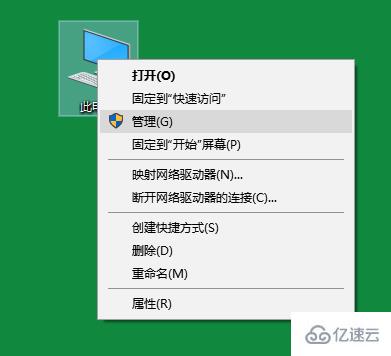
2.在计算机管理界面找到并打开“服务和应用程序”,
然后选择“服务” 找到“Connected User Experiences and Telemetry”这个服务项。
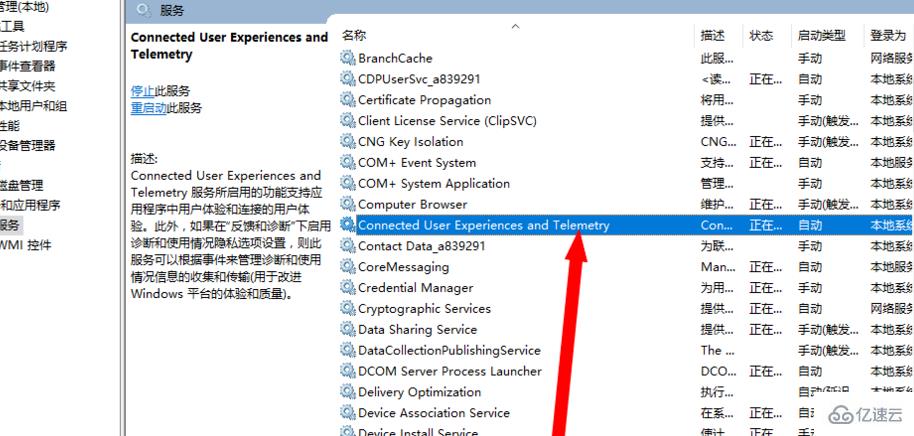
3.鼠标右键该选项,选择属性打开。
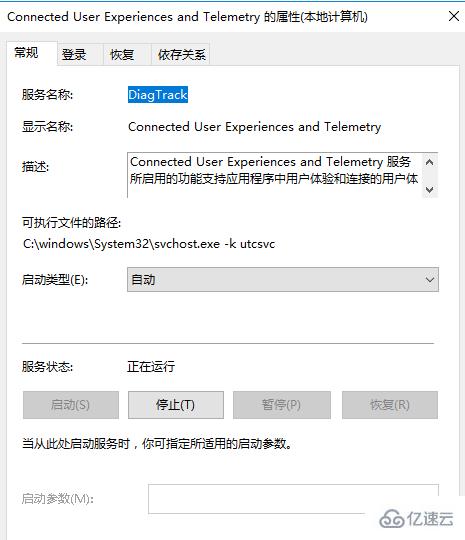
4.将“启动类型”设置为“禁止” 并点击停止该服务,然点击后应用并确定。
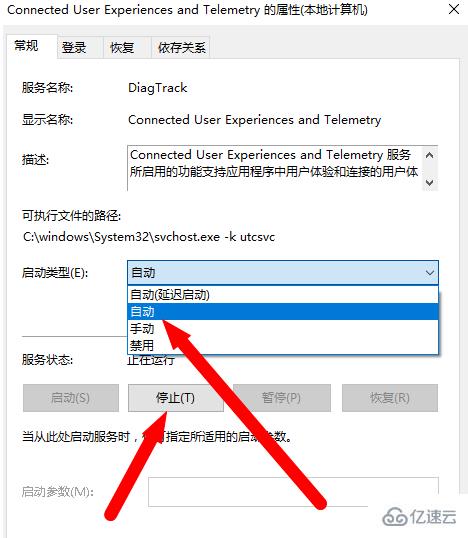
5.重启电脑,然后查看任务管理器,我们就会发现电脑不卡了。
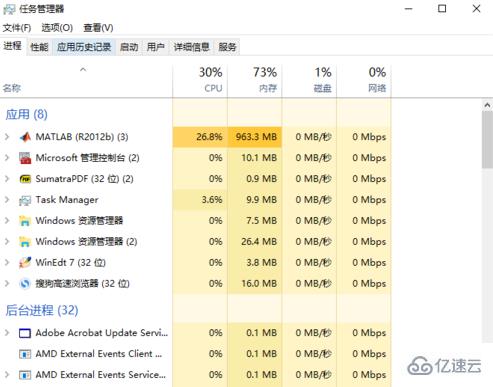
读到这里,这篇“windows10死机如何重启关机修复系统”文章已经介绍完毕,想要掌握这篇文章的知识点还需要大家自己动手实践使用过才能领会,如果想了解更多相关内容的文章,欢迎关注亿速云行业资讯频道。
亿速云「云服务器」,即开即用、新一代英特尔至强铂金CPU、三副本存储NVMe SSD云盘,价格低至29元/月。点击查看>>
免责声明:本站发布的内容(图片、视频和文字)以原创、转载和分享为主,文章观点不代表本网站立场,如果涉及侵权请联系站长邮箱:is@yisu.com进行举报,并提供相关证据,一经查实,将立刻删除涉嫌侵权内容。